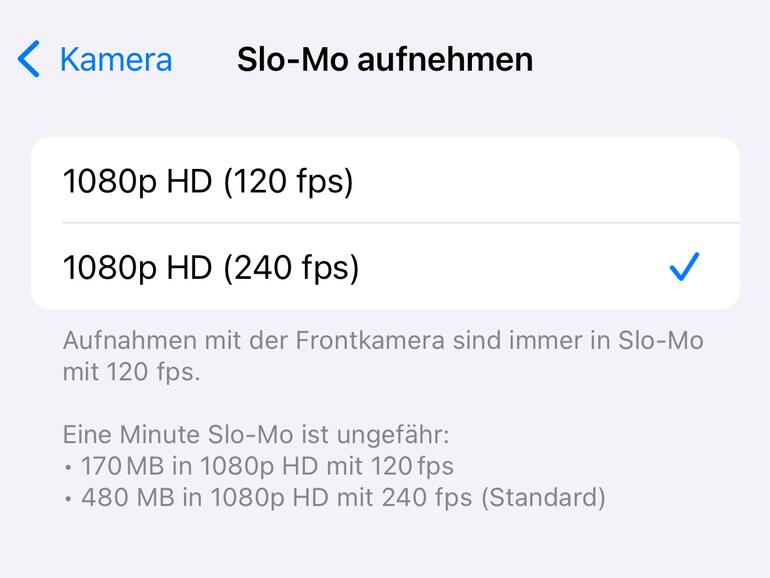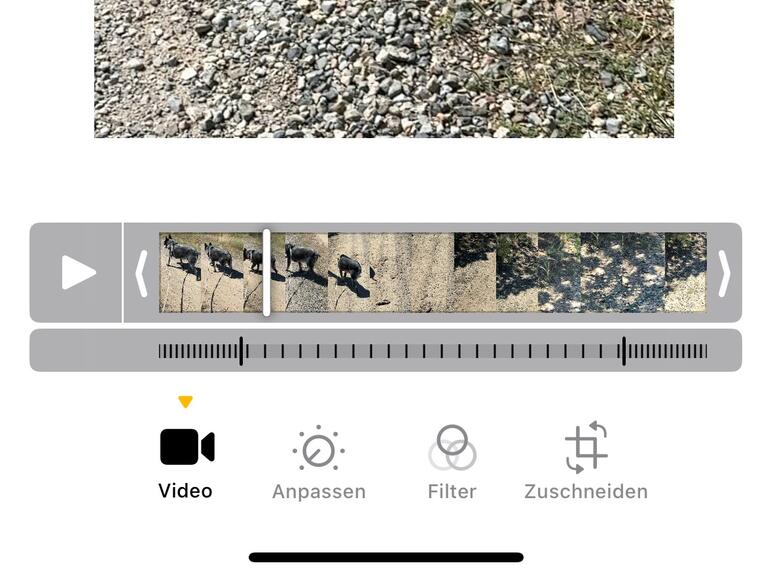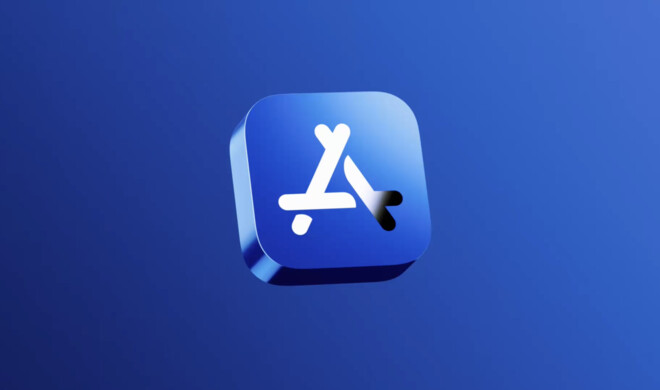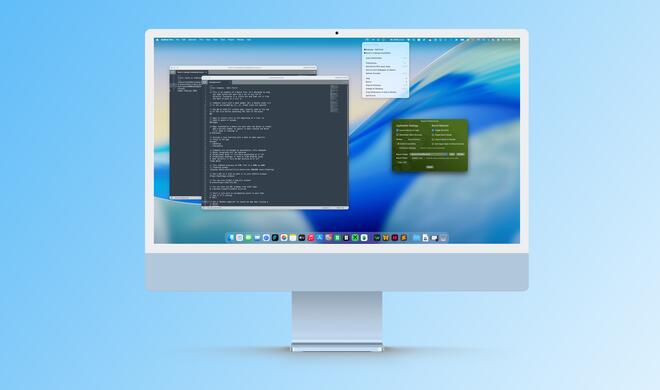Flüssigkeiten in der Bewegung verlangsamen mach oft etwas her (Bild: Pexels/Taryn Elliott) 
Die Zeitlupe heißt in der Kamera-App „Slo-Mo“ (kurz für das Englische „Slow Motion“) 
In den Einstellungen kannst du u.a. festlegen, wie stark das Zeitlupenvideo verlangsamt werden soll. Screenshot stammt von einem iPhone 14 Pro mit iOS 18.5 
In der Fotos-App kannst du im Nachhinein noch festlegen, welcher Teil des Videos verlangsamt werden soll.
Der Zeitlupenmodus auf dem iPhone – in der Kamera-App als „Slo-Mo“ bezeichnet – erlaubt es, schnelle Bewegungsabläufe verlangsamt aufzunehmen. Dadurch lassen sich Details erkennen, die in Echtzeit oft nicht sichtbar sind. Der Modus eignet sich zum Beispiel für Sportaufnahmen, Bewegungsanalysen oder einfache visuelle Experimente. In diesem erklären wir, wie du die iPhone Zeitlupe aktivierst, wie du eine Aufnahme durchführst und welche Aspekte bei der Nutzung eine Rolle spielen.
Wie schalte ich die Zeitlupe auf meinem iPhone ein?
-
Kamera-App öffnen
Starte die Kamera-App auf deinem iPhone. -
Zum Modus „Slo-Mo“ wechseln
Wische in der Kamera-App durch die Aufnahmemodi, bis „Slo-Mo“ angezeigt wird. -
Motiv auswählen
Suche dir eine Szene mit Bewegung, die sich für eine Zeitlupenaufnahme eignet. -
Aufnahme starten
Drücke den roten Aufnahme-Button. Das iPhone nimmt nun mit erhöhter Bildrate (je nach Modell z. B. 120 oder 240 Bildern pro Sekunde) auf. -
Aufnahme beenden
Beende die Aufnahme erneut per Button.
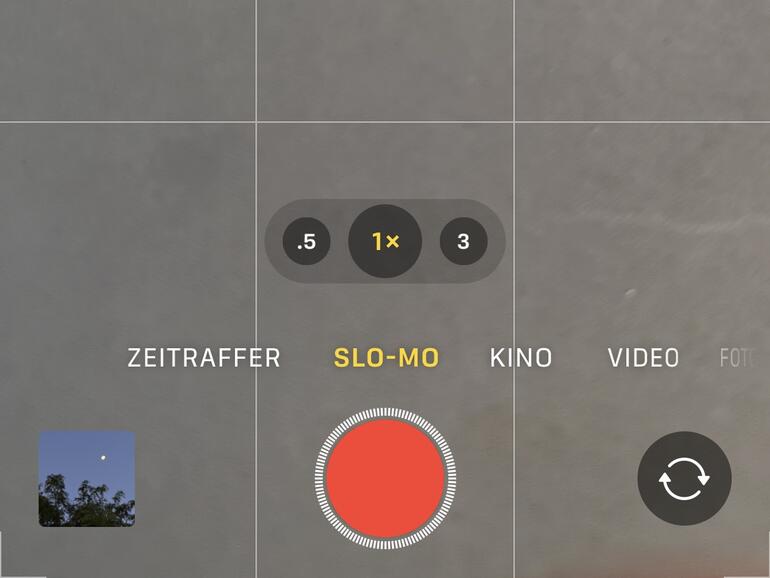
Tipps für bessere Zeitlupenvideos
-
Lichtverhältnisse berücksichtigen: Zeitlupenvideos benötigen mehr Licht, da kürzere Belichtungszeiten verwendet werden. Die beste Zeit dafür ist also tagsüber mit viel Sonne oder du sorgst für genug künstliches Licht.
-
Bewegung planen: Da oft schnelle Bewegungen im Bild sind, hast du während der Aufnahme nicht viel Zeit. Plane daher entsprechend Aufbau und Framing deines Videos gut im Voraus.
-
Ton beachten: Slo-Mo-Videos haben üblicherweise keinen Sound. Die aufgenommen Geräusche einfach genauso zu verlangsamen würde den Klang so verfremden, dass er nicht zum Bild passt. Deswegen liegt bei den meisten Zeitlupenvideos ein künstlicher Soundteppich unter dem Video. Hier kannst du entweder passende Geräusche heraussuchen, oder einfach etwas Musik darunter legen.
Du wolltest einen besonderen Moment festhalten, aber im Foto kam es einfach nicht so raus? Du siehst Fotos anderer und fragst dich: Wie machen die das bloß?!
Dann bist du bei unserem kostenlosen Special zur iPhone-Fotografie genau richtig.
Wir haben die besten Tipps, Tricks und Tools für dich versammelt. Damit lernst du im Handumdrehen, wie du Fotos schießt, die andere zum Staunen bringen.
☞ Schau dir jetzt die Artikel zu iPhone-Fotografie an!
☞ Probier die besten Tipps und Tricks selbst aus
☞ Freue dich über tolle Fotos, für die dich andere beneiden
So viel Zeitlupe bietet das iPhone
Wie stark ein Video verlangsamt werden kann und trotzdem noch flüssig abspielbar bleibt, hängt von der Anzahl an Bildern pro Sekunde (fps, frames per second) ab. Abhängig von deinem iPhone sind bis zu 240 fps in FullHD möglich. Bei einer normalen Wiedergabegeschwindigkeit von 24 fps entspricht dies einer zehnfachen Verlangsamung.
Mit wie viel fps und in welcher Qualität dein iPhone Zeitlupenvideos aufnehmen kann, findest du unter ″Einstellungen″ → ″Kamera″ → ″Slo-Mo aufnehmen″. Hier kannst du auch zwischen den verschiedenen Auflösungen und Bildraten wählen.
Zeitlupenvideos auf dem iPhone im Nachhinein anpassen
Du kannst bei deinen Aufnahmen selbst entscheiden, welcher Teil deines Videos in Zeitlupe ablaufen soll. Öffne dafür das Slo-Mo-Video in der Fotos-App und ziehe die beiden schwarzen vertikalen Balken unterhalb des Bildes nach links oder rechts.